如何在Linux系统上免费安装Photoshop CC2022?超简单图文教程
在Linux系统上使用专业图像编辑软件一直是设计师和创意工作者的痛点。今天为大家介绍一个开源项目——Photoshop-CC2022-Linux,它通过Wine技术让你在Linux系统上轻松运行Photoshop CC2022,无需复杂配置,小白也能快速上手!
📋 核心功能与兼容性说明
该项目提供了两种安装方式:图形界面(GUI) 和命令行(CLI),满足不同用户的操作习惯。根据官方测试数据:
| 版本 | 稳定性 | 推荐场景 |
|---|---|---|
| CC 2021 | ✅ 接近Windows体验 | production环境 |
| CC 2022 | ⚠️ 基础功能可用 | 学习测试/非关键任务 |
⚠️ 重要提示:使用前请确保拥有有效的Photoshop订阅许可,项目开发者不对无授权使用承担责任。

图:Photoshop CC2022 Linux版安装程序主界面,简洁直观的操作设计
🚀 安装前的准备工作
系统要求
- Wine版本:≥6.1(⚠️ 避免6.20-6.22版本,不要使用Staging版)
- 必要依赖:zenity、appmenu-gtk-module、tar、wget、curl
- 硬件要求:支持Vulkan的GPU/APU(老旧显卡可能遇到兼容性问题)
一键安装依赖
打开终端执行以下命令:
sudo apt install wine zenity appmenu-gtk-module tar wget curl # Debian/Ubuntu系
# 或
sudo dnf install wine zenity appmenu-gtk-module tar wget curl # Fedora系
🔧 两种安装方法任选
方法1:图形界面安装(适合新手)
-
克隆项目仓库
git clone https://gitcode.com/gh_mirrors/ph/Photoshop-CC2022-Linux cd Photoshop-CC2022-Linux/Adobe-Photoshop-Gui-Installer -
启动安装程序
双击运行src/index.html或在终端执行:xdg-open src/index.html -
图形界面操作流程
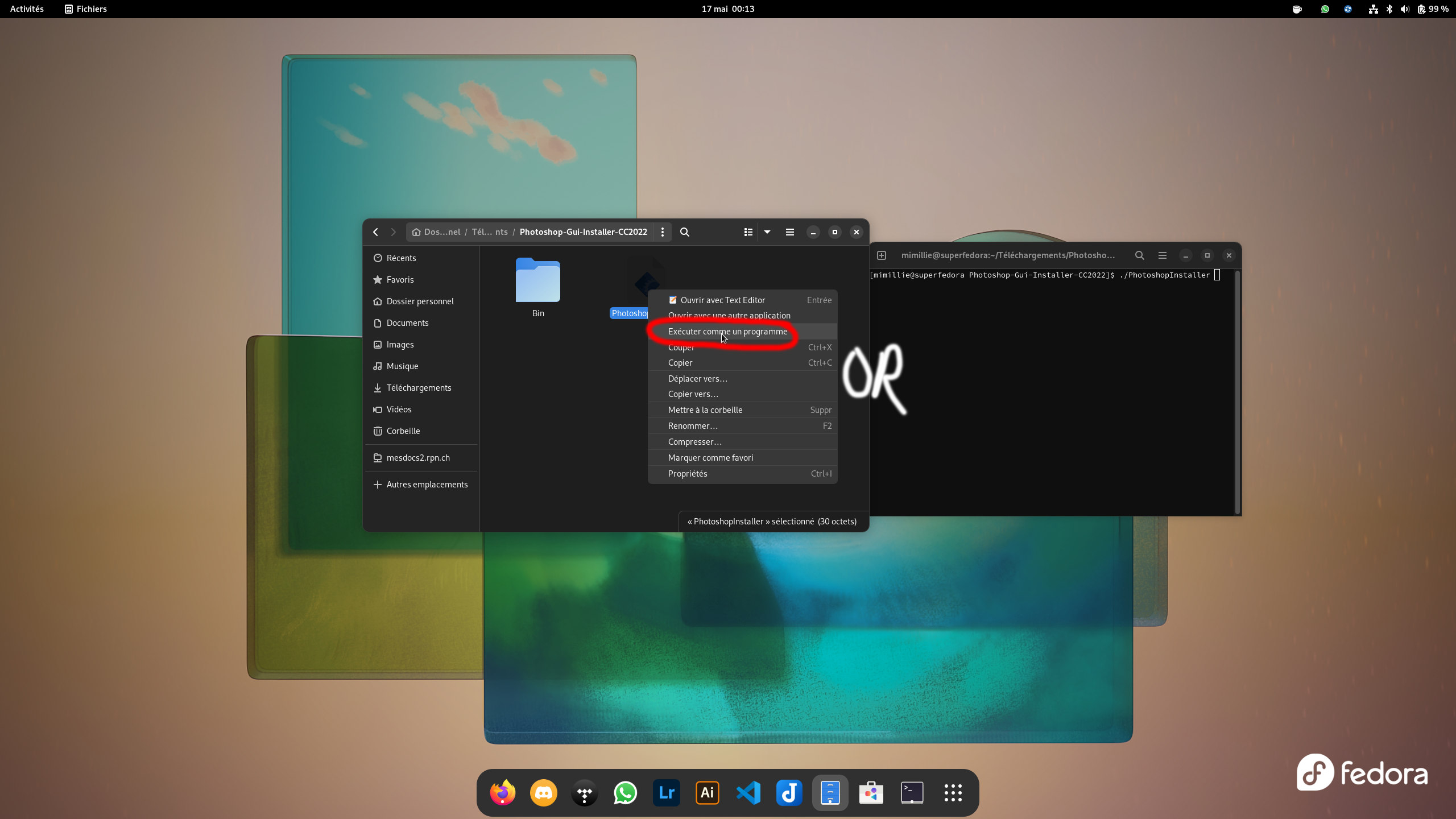
图:Photoshop安装程序启动界面- 点击【Install Photoshop】按钮
- 选择安装目录(建议使用英文路径)
- 等待安装完成(约10-20分钟,取决于网络速度)
方法2:命令行安装(适合高级用户)
-
获取安装脚本
git clone https://gitcode.com/gh_mirrors/ph/Photoshop-CC2022-Linux cd Photoshop-CC2022-Linux/scripts -
执行安装命令
sh photoshop2022install.sh /path/to/your/install/folder💡 提示:如需自定义安装路径,将
/path/to/your/install/folder替换为实际目录
📷 安装Camera Raw插件
-
下载插件安装包
curl -L "https://download.adobe.com/pub/adobe/photoshop/cameraraw/win/12.x/CameraRaw_12_2_1.exe" > CameraRaw_12_2_1.exe -
通过Wine安装
WINEPREFIX=/Path/To/Your/Photoshop/Install/Adobe-Photoshop wine CameraRaw_12_2_1.exe -
关键设置
安装后需在Photoshop中禁用GPU加速:
【编辑】→【首选项】→【Camera Raw】→【性能】→ 取消勾选"使用图形处理器"
❌ 卸载方法
-
删除桌面快捷方式
rm ~/.local/share/applications/photoshop.desktop -
删除安装目录
rm -rf /path/to/your/install/folder # 替换为实际安装路径
⚠️ 常见问题解决
Wine 8.0+版本兼容性问题
若使用Wine 8.0以上版本,可能出现启动失败,解决方案:
# 编辑wine配置文件
WINEPREFIX=/path/to/install/Adobe-Photoshop winecfg
在"库"选项卡中添加msvcp140并设置为"原生然后内置"
相机原始数据滤镜灰色不可用
依次打开:【编辑】→【首选项】→【工具】→ 取消勾选"显示工具提示"
🙏 特别致谢
该项目的成功离不开以下团队和个人的贡献:
- WineHQ团队:提供Windows程序兼容层核心技术
- VKD3D-Proton开发者:优化Direct3D到Vulkan的转换
- 项目维护者MiMillieuh:持续更新维护Linux适配版本
希望本教程能帮助你在Linux系统上顺利使用Photoshop CC2022!如果遇到问题,可查阅项目文档或提交issue获取支持。
创作声明:本文部分内容由AI辅助生成(AIGC),仅供参考
 项目地址: https://gitcode.com/gh_mirrors/ph/Photoshop-CC2022-Linux
项目地址: https://gitcode.com/gh_mirrors/ph/Photoshop-CC2022-Linux 






